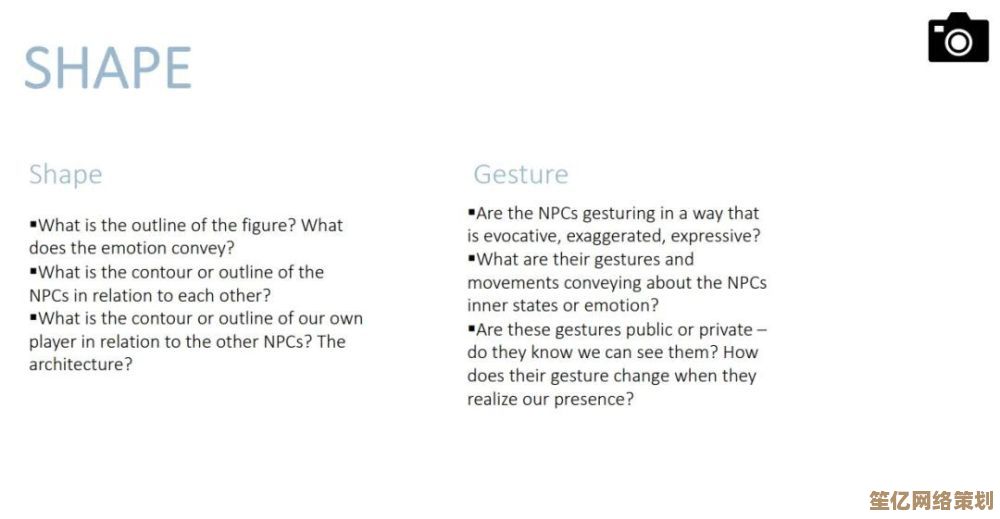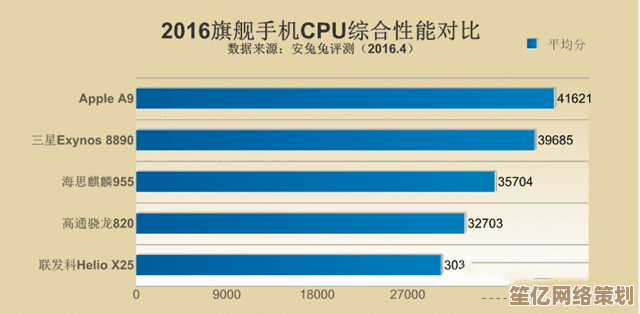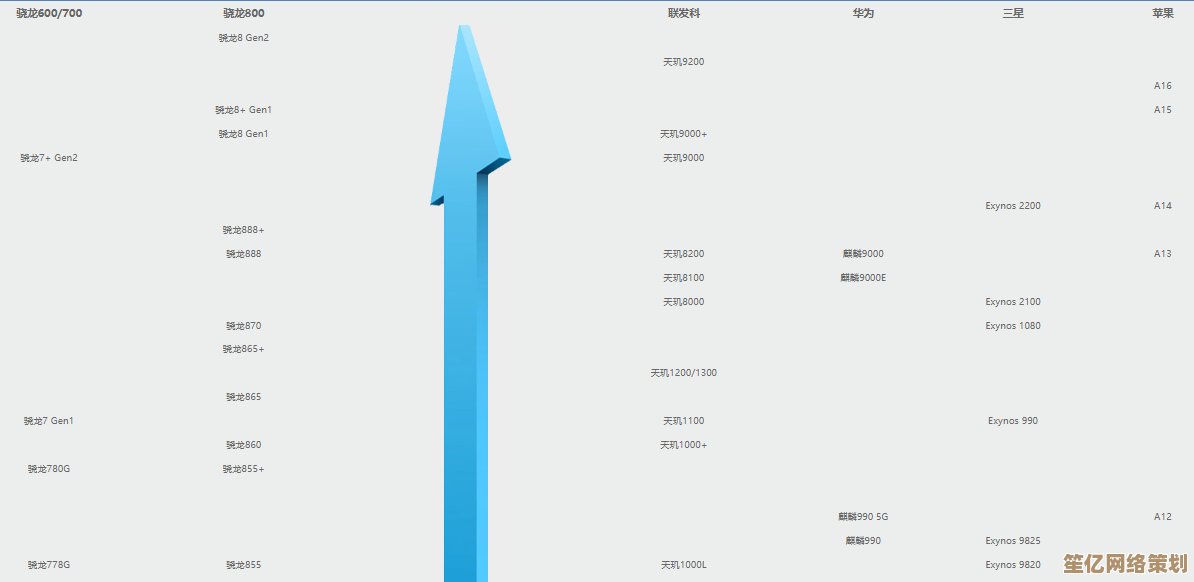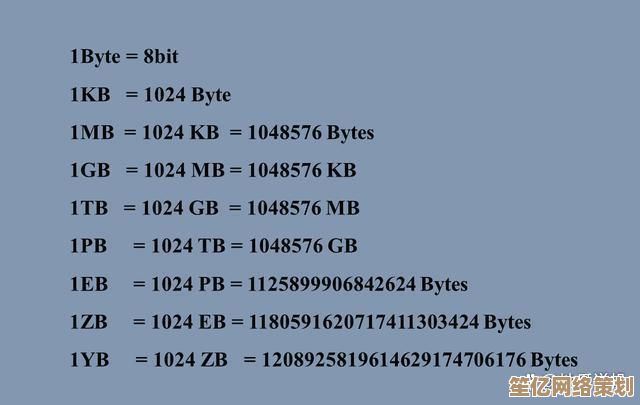掌握打印机端口设置要点:从基础到高级操作指南
- 游戏动态
- 2025-10-11 14:51:22
- 1
行,咱们来聊聊打印机端口设置这事儿,说真的,我第一次接触这玩意儿的时候,脑子里就一个想法:这不就是选个端口吗,能有多复杂?结果,嘿,现实啪啪打脸,光是一个“WSD”端口就把我折腾得够呛,打印任务明明发送了,打印机就跟睡着了似的,一点反应都没有,后来才明白,这根本不是硬件坏了,而是端口在“搞鬼”,所以今天,咱就抛开那些死板的说明书,用点人话,从最基础的聊到一些你可能都没留神的高级操作。
第一步:先搞清楚,端口到底是个啥?
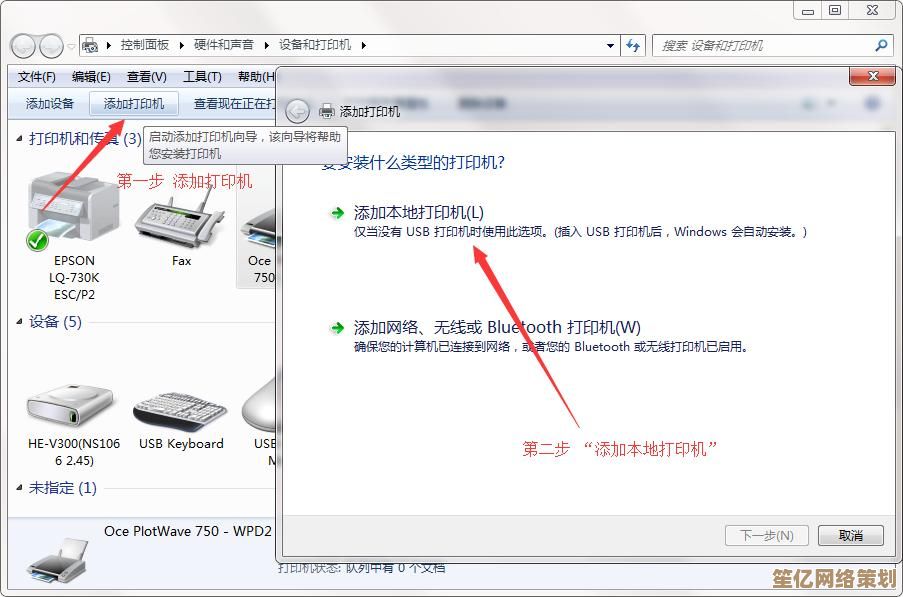
你可以把端口想象成打印机和电脑之间的一条“虚拟数据线”,电脑说:“我要打印!”这话得通过这条线传过去,最常见的就三种:
- USB端口:最老实,最直接,就是你用那根方口的USB线连上电脑和打印机,电脑一般会自动识别,生成一个像“USB001”这样的端口,它的好处是稳定,几乎不出幺蛾子,只要你线没松,驱动装对了,它就能干活,我自己的那台老惠普,用了七八年,一直用USB口,稳如老狗。
- TCP/IP端口(网络端口):这个是办公室的绝对主力,打印机连在路由器或公司内网上,每台电脑通过网络找到它,设置的时候,你需要知道打印机的IP地址,就像知道它的门牌号一样,这个的优点是,一台打印机能让整个办公室的人共享,不用插来拔去,但它的“脾气”在于,如果IP地址变了(比如路由器重启后重新分配了),端口就“找不到家”了,打印任务就卡在半路了。
- WSD端口:这个我得重点吐槽一下,微软搞出来的,初衷是好的,为了“即插即用”,让系统自动发现网络打印机,但这个东西,有时候智能过头了,变得特别“玄学”,它不稳定,偶尔会自己“离线”,或者反应迟钝,我遇到过好几次,明明打印机亮着灯,电脑上却显示“离线”,重启打印服务、重启电脑都没用,最后干脆删掉这个WSD端口,手动添加一个标准的TCP/IP端口,问题立马解决,我个人建议,除非万不得已,尽量别用WSD端口,手动创建TCP/IP端口是更靠谱的选择。
第二步:高级玩法,别让端口“偷懒”
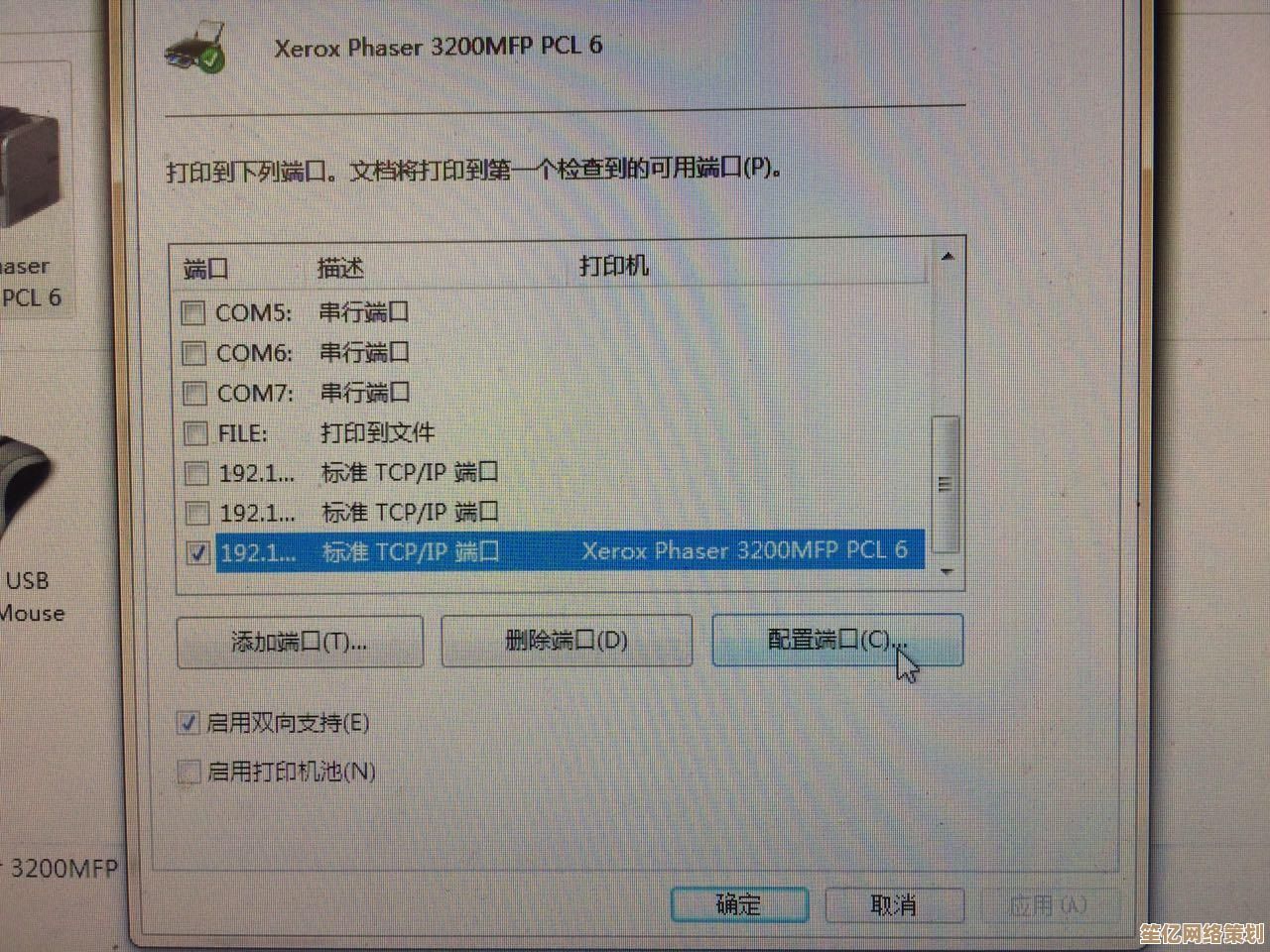
大部分人可能觉得,端口设好能打印就完事了,但其实里面还有些小细节,能显著提升体验。
- 端口监视器:这个听起来很高大上,其实你可以理解成端口的“保安”或“质检员”,比如那个“Standard TCP/IP Port Monitor”,是Windows自带的,但有时候,尤其是一些比较老或者特殊的网络打印机,用这个自带“保安”可能沟通不畅,这时候,你就需要去打印机官网下载一个厂家提供的专属端口监视器(比如HP的HP Standard TCP/IP Port),换上之后,通信效率会高很多,能避免一些莫名其妙的超时错误,这个细节,很多网管都容易忽略。
- 双向支持:在端口的高级设置里,通常有个“启用双向支持”的选项,勾上它,电脑就能从打印机那里收到反馈,我没纸了”、“我卡纸了”、“墨盒快没了”,这样错误信息会直接显示在电脑上,而不是让你对着打印机闪烁的故障灯干瞪眼,但反过来,如果这个功能不稳定,有时也会引起通信冲突,导致打印队列堵塞,如果你发现打印任务老是“正在打印”却不出纸,可以尝试取消勾选这个选项,没准有奇效。
- SNMP状态:在配置TCP/IP端口时,通常会默认启用SNMP来获取设备状态,理论上没错,但有些打印机或者网络环境对SNMP支持不好,反而会导致端口频繁查询状态,增加负担,甚至让端口变得不稳定,如果你不确定,可以尝试禁用它,很多时候世界就清净了。
最后一点个人感想
折腾打印机端口久了,我发现这玩意儿不像修电脑硬件,更像是一种“沟通艺术”,你得确保电脑和打印机在用同一种“语言”,在一条稳定的“通道”上对话,很多时候问题不在硬件,而在这些看不见的“软”设置上。
别怕去动这些设置,最坏的结果无非就是删掉这个端口重新添加嘛,我现在的习惯是,给重要的网络打印机设置一个静态IP地址,然后用标准的TCP/IP端口连上去,关掉花里胡哨的WSD,基本上就能解决90%的疑难杂症。
别把它想得太神秘,但也别太小看它,稍微花点心思理解一下背后的逻辑,下次再遇到打印机“装死”,你就能淡定地打开端口设置,像个老中医一样,精准地“调一调”,而不是只会重启大法了,希望这点零碎的经验,能帮你少走点弯路。

本文由韦斌于2025-10-11发表在笙亿网络策划,如有疑问,请联系我们。
本文链接:http://waw.haoid.cn/yxdt/23900.html